2025-11-27 625
闲来无事,博主在把电脑系统更新到了Win1125H2后发现桌面多出了个“了解此图片”图标,可能是博主强迫症使然,总要一删为快,却又不知道从何下手。
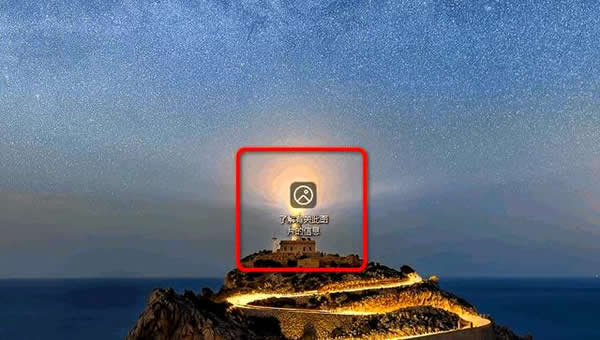
其实这问题的出现与升级到Win11版本25H2没有丝毫关系,而是与设置背景的方式直接关联,所有这个问题也会出现在其他Win10和Win11版本中。
第一种方法,解决问题的方法比较简单,因为只有在设置背景为Windows聚焦后才会出现这个桌面图标,自然我们把个性化设置背景调整为图片、纯色、幻灯片放映后,问题就不是问题了。
但就有人跟博主一样,就是觉得Windows聚焦的壁纸很好看,就是喜欢它每天换一张壁纸的帅气,却又不喜欢桌面的那个“了解此图片”的图标,咋办?
第二种方法,文末下载压缩包解压,得到两个注册表修改文件:一个是显示“了解此图片”图标,一个是隐藏“了解此图片”图标。
我们需要隐藏或者显示图标,就双击对应的注册表修改文件,在弹出窗口中选择“是”继续,这样文件中包含的项和值就被成功添加到了注册表,再点“确定”退出。
最后回到桌面,右键“刷新”页面,“解此图片”图标就被隐藏或再次显示出来。
Win11“了解此图片”图标设置包_v1.0下载:http://cloud.09idc.cn:88/s/Wmkfw
 激活工具 HEU KMS Activator V63.3.0
激活工具 HEU KMS Activator V63.3.0
资源中心 2025-12-13
 免费的Office自定义下载安装工具
免费的Office自定义下载安装工具
资源中心 2023-10-25
 再别东南,无问西东
再别东南,无问西东
生活百科 2024-06-21
 不负青春,不负梦想,热烈祝贺儿子上岸东南!
不负青春,不负梦想,热烈祝贺儿子上岸东南!
生活百科 2021-04-14
 研路兜兜转转,兜兜转转研路
研路兜兜转转,兜兜转转研路
生活百科 2021-06-22
 感恩吉大,不说再见!
感恩吉大,不说再见!
生活百科 2021-09-16
 不负青春,不负汗水,吉林大学,我来了!
不负青春,不负汗水,吉林大学,我来了!
生活百科 2017-07-20
 一图看懂高考平行志愿
一图看懂高考平行志愿
生活百科 2018-08-02
 你好!江苏省海安高级中学!
你好!江苏省海安高级中学!
生活百科 2014-07-01
 究竟哪里才是孩子们的起跑线
究竟哪里才是孩子们的起跑线
生活百科 2021-05-01

 软件v2rayN入门教程
软件v2rayN入门教程
电脑应用 2022-02-28
 家庭常用电线平方数与功率对照表
家庭常用电线平方数与功率对照表
生活百科 2020-10-30
 可孚红外线体温计KF-HW-001说明书
可孚红外线体温计KF-HW-001说明书
生活百科 2020-06-28
 几款可以检测电脑配置的软件
几款可以检测电脑配置的软件
电脑应用 2023-02-07
 PE装机工具推荐—FirPE
PE装机工具推荐—FirPE
资源中心 2019-12-08
 热水器回水泵(循环泵)的安装图文教程
热水器回水泵(循环泵)的安装图文教程
生活百科 2018-07-17
 关于“菜鸟之家”网站
关于“菜鸟之家”网站
资源中心 2012-03-20
 东南大学硕士研究生招生常用网址整理
东南大学硕士研究生招生常用网址整理
生活百科 2025-03-08
 西蒙电气开关接线详解
西蒙电气开关接线详解
生活百科 2019-02-22
 摩托罗拉(Motorola)子母机CL101C使用教程
摩托罗拉(Motorola)子母机CL101C使用教程
生活百科 2020-09-24
扫码二维码
获取最新动态
